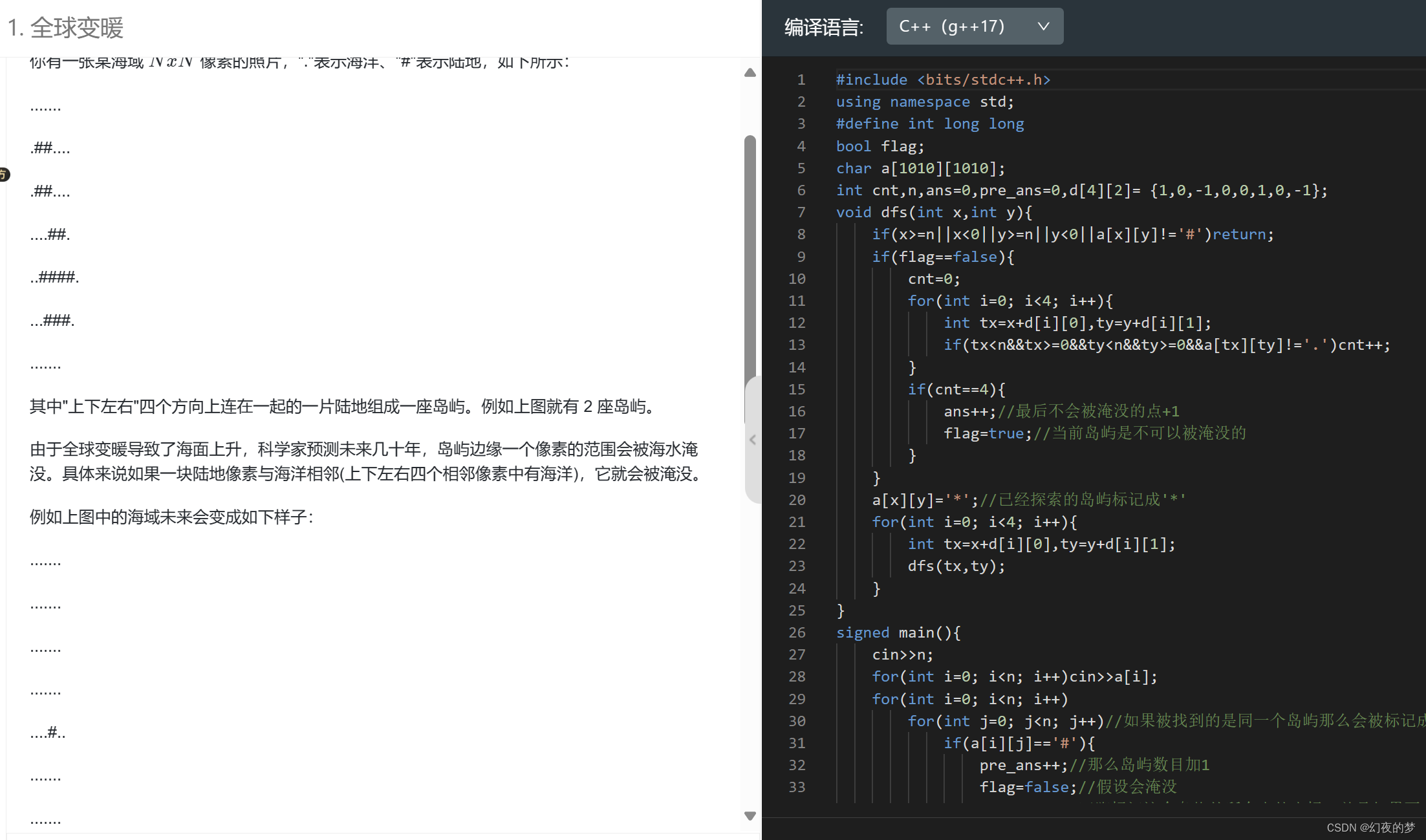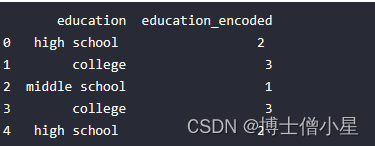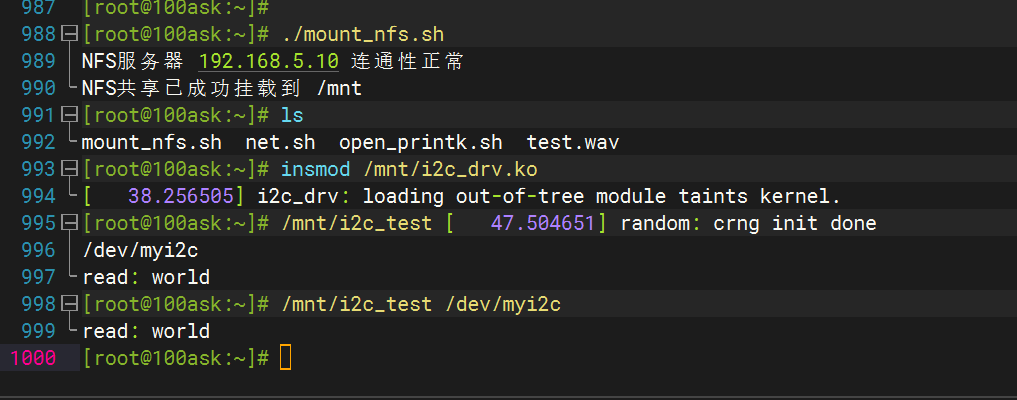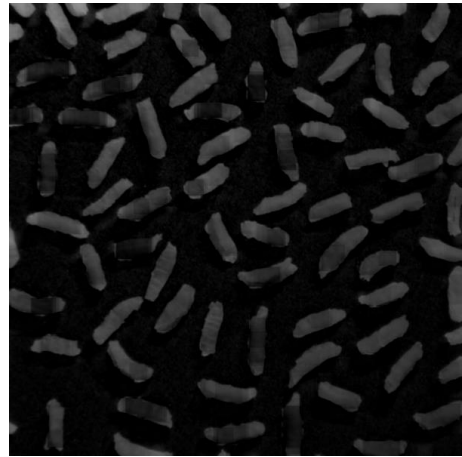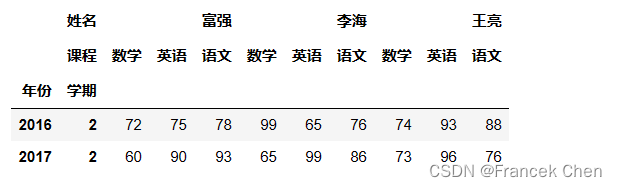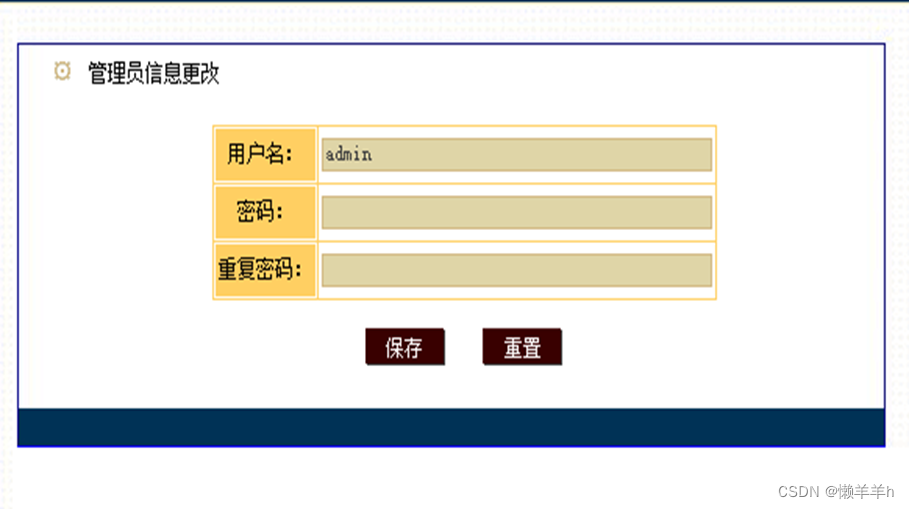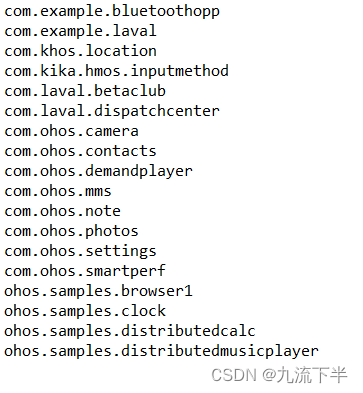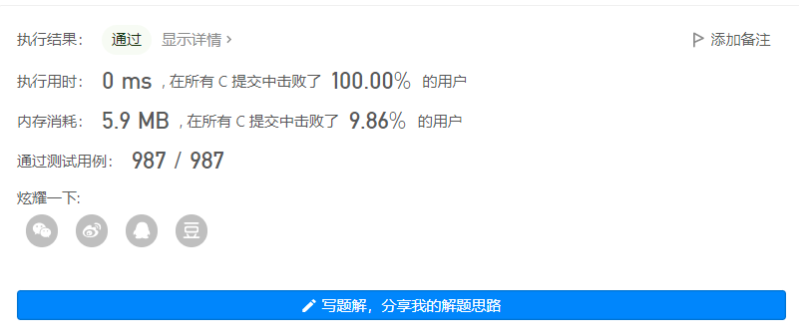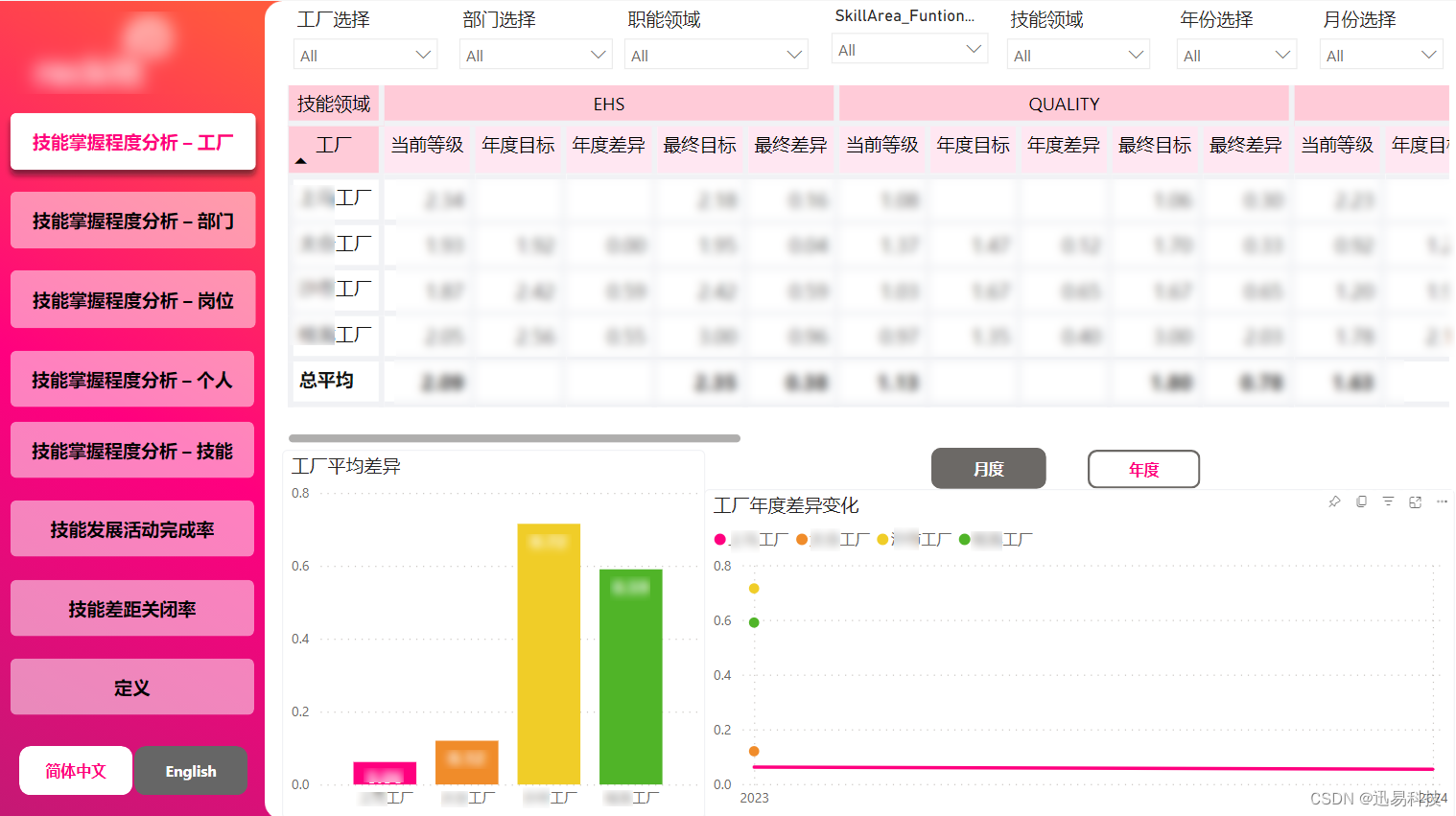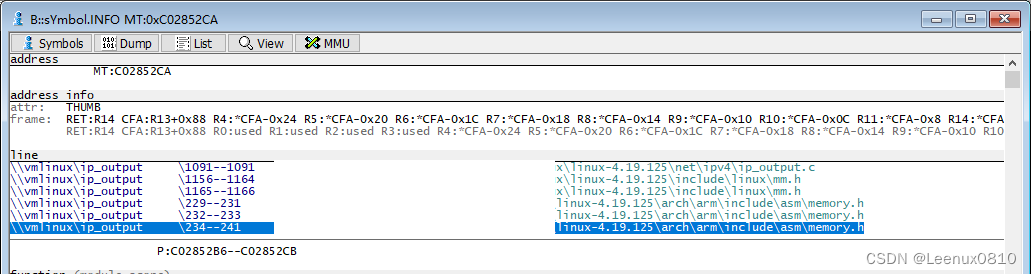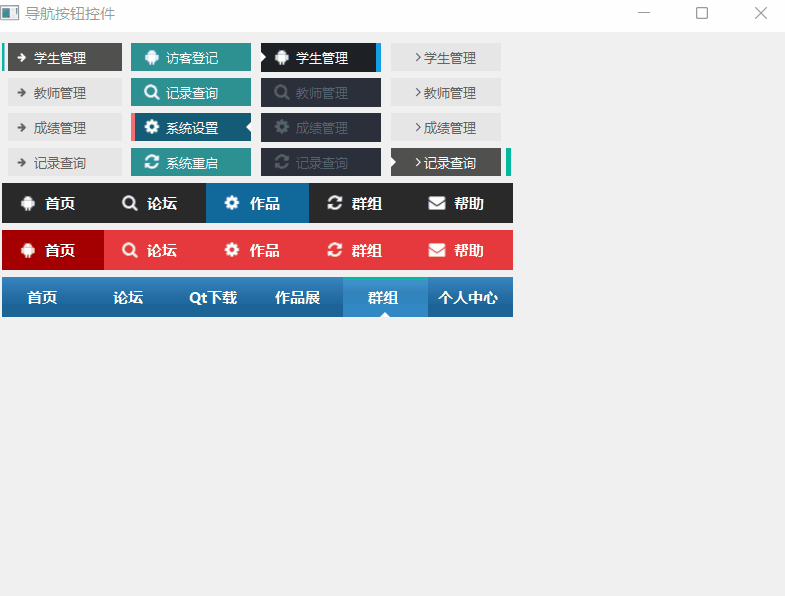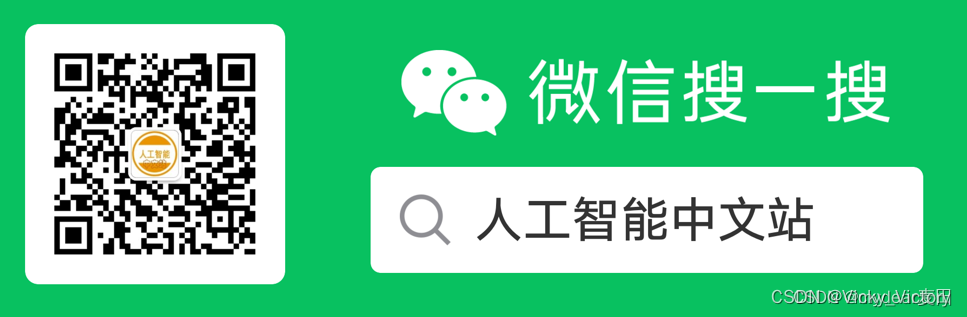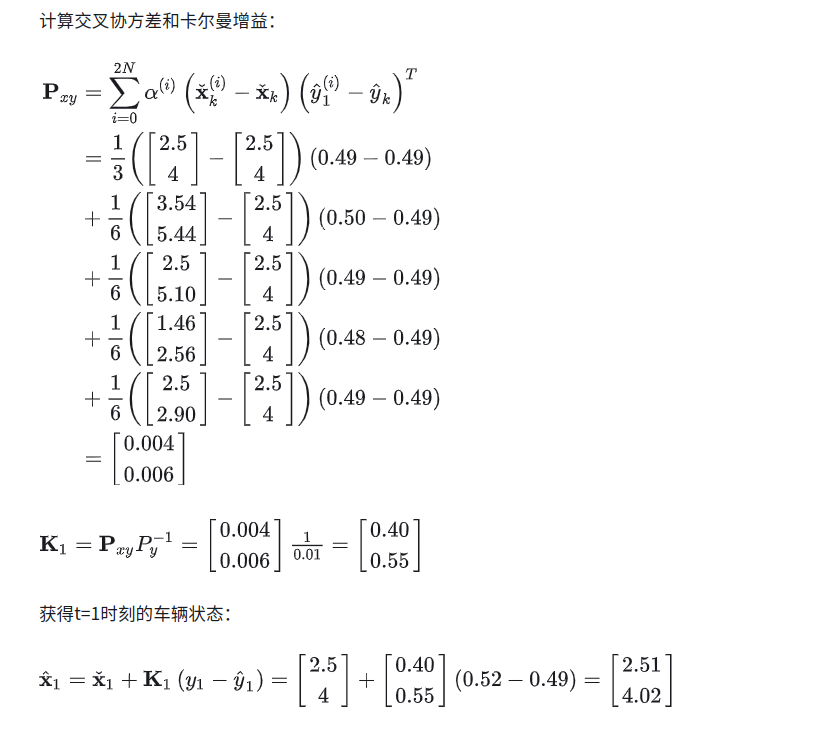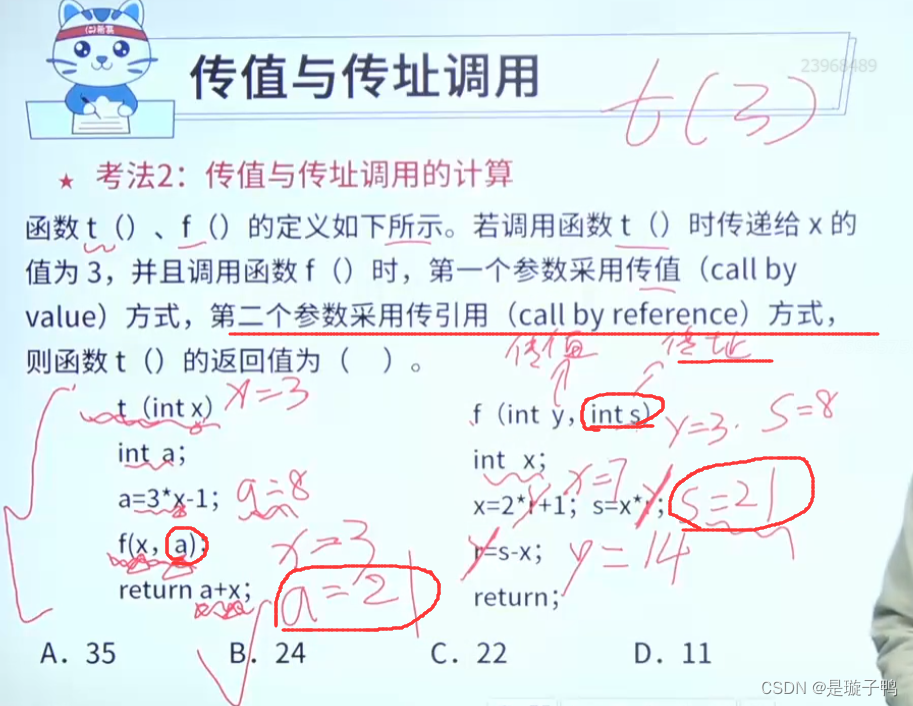阿赵UE学习笔记目录
大家好,我是阿赵。
继续学习虚幻引擎的使用。之前学习了用蓝图直接控制骨骼动画或者蒙太奇动画的播放。这次学习一下通过状态机来控制动画播放。如果熟悉Unity引擎使用的朋友,看到这个状态机应该会觉得很熟悉,因为Unity引擎也有。不过UE的状态机操作起来稍微和Unity有点不一样。
一、动画蓝图
动画蓝图在前几篇里面和角色蓝图一起学习过。这里回忆一下:

双击打开动画蓝图,会看到有一个Output Pose节点,然后我们新建一个State Machine状态机节点,把状态机的输出连到Output Pose节点。

二、动画状态机
1、创建状态
接下来双击打开状态机节点:

鼠标右键——添加状态,添加一个idle的状态,然后把Entry节点连到idle节点。
2、给状态节点指定动画片段:
双击状态节点:

进入到节点编辑界面之后,从资产浏览器拖一个动画进来,然后连接到Output Animation Pose

这样就已经为这个状态指定动作了。
做完了这些操作之后,我们已经拥有了一个状态机,里面有一个idle状态,idle状态里面有一个我们指定的动画。
三、多个状态节点的连接
接下来我们先创建多几个状态,并为状态指定好动作:

比如我这里除了idle以外,还创建了walk走路、jump跳跃、death死亡,这几个状态。从idle状态连接到其他状态,只需要在状态的边缘按下鼠标左键拖出箭头,然后在下一个状态节点上松开鼠标左键就行。

拖完之后,会是这样:

接下来需要编辑状态与状态之间的切换条件,和Unity的操作有点类似,我先创建了几个变量:

注意一下变量是否为公有。这些变量如果是公有,则可以在动画蓝图外部直接访问和修改。如果不是公有,就不能从外部访问,只能从事件图表里面获取外部的变量来设置值了。

这里我设置了一个浮点型的变量moveSpeed,一个布尔型的变量isAlive,另一个布尔型的变量isJump。
接下来,找到idle到walk的这个过渡条件,然后双击:

进入到这个过渡规则编辑界面,这里的Result指的是达到什么条件之后,这个过渡是成立的。

把moveSpeed变量拖进来,选择获取moveSpeed

然后拖出一个大于节点,最后连到Result。这里表达的意思是,当moveSpeed大于0的时候,可以从idle过渡到walk:

回到状态机界面,这次双击walk到idle的过渡规则:

和上面的操作类似,这次的条件是MoveSpeed小于等于0,则可以过渡。

同样的道理操作剩下的节点过渡规则:
从idle到jump的规则是isJump等于true

从jump到idle的规则是isJump不等于true

从idle到death的规则是isAlive不等于true

从death到idle的条件是isAlive等于true

编辑完成之后,就可以来测试预览了:

在右下角有一个动画预览编辑器,可以通过修改刚才的变量,来测试各个节点之间的动画效果
四、根据时间过渡
刚才那个例子里面,死亡倒地之后,又复活,人会突然蹦起来,没有一个站立起来的动作过程。所以我这里加了一个standUp的节点。从death到standUp的规则依然是isAlive为true

然后standUp到idle的规则,就要改一下,搜索剩余时间,会看到有2个Time Remaining节点可以用,一个是按绝对时间,一个是按百分比:

我选择了按百分比的节点,然后连一个小于等于0.1给他,意思就是,当站立的动作播放到剩余不到0.1的时候,就可以过渡到idle节点了。

这样设置了之后,当isAlive变为true,角色会先播放一个站立动作,然后回到idle。
五、导管
除了状态节点以外,还可以创建一种叫做导管的节点

导管的图标和状态节点是不一样的。

双击进去导管节点,会看到里面和过渡规则编辑是一模一样的。

这里就很好理解了,导管其实就是一个过渡规则,如果状态与状态之间的连线规则过于复杂,可以在其中加入导管,增加过渡条件的管理规则。
另外一种做法是,把所有节点的时间完成后,都连接到导管,然后导管再根据条件,连接到各个状态。大概是这个样子: